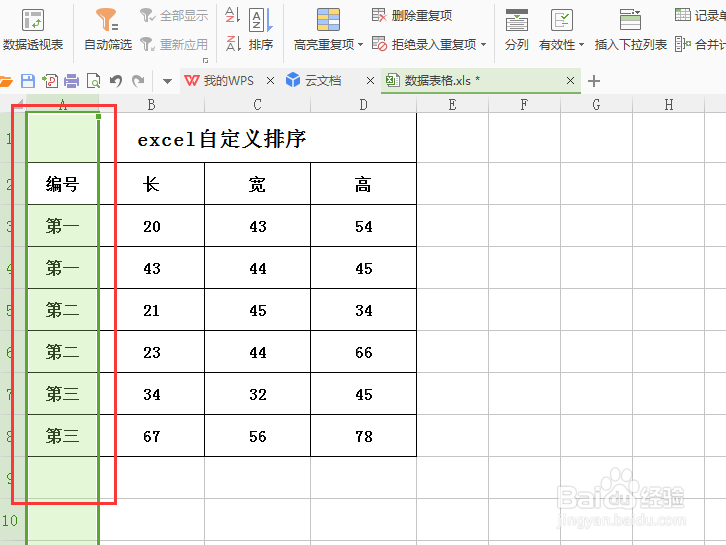1、首先打开excel表格,如下图,可以看到编号那里,如何把同个排次的归类,
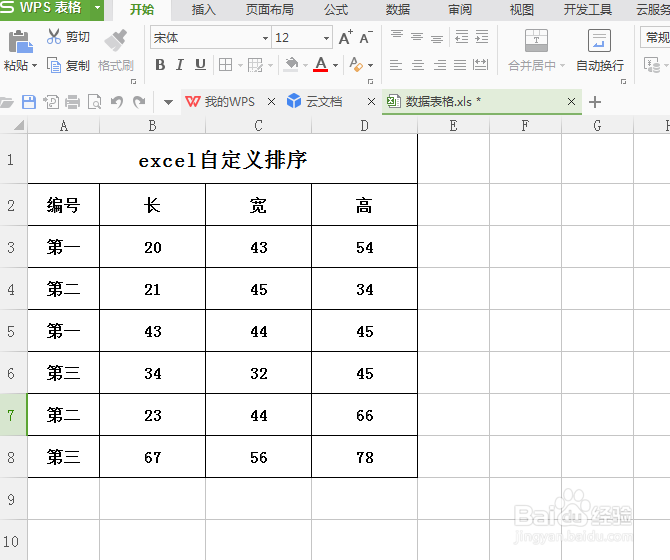
2、首先要打开菜单栏里面的 数据,点开排序
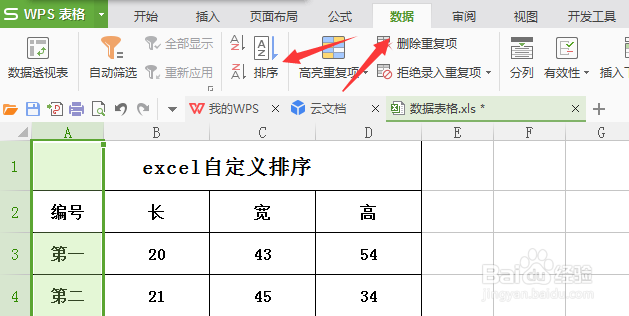
3、然后点开排序之后,会跳出一个排序警告,选择 扩展选定区域,然后点击排序
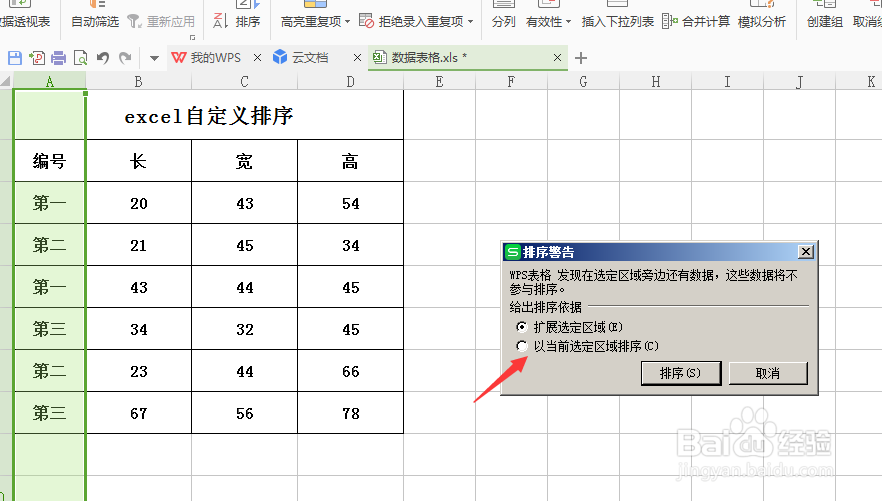
4、然后会弹出一个排序设置条件框出来,在关键字那里选择 编号,在次序 那里,选择 自定义序列
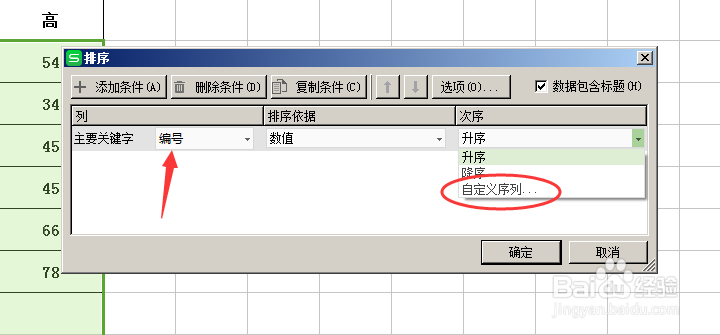
5、然后在跳出的自定义序列里面,输入我们需要的格式序列,第一,第二,第三,再点击右下角 添加
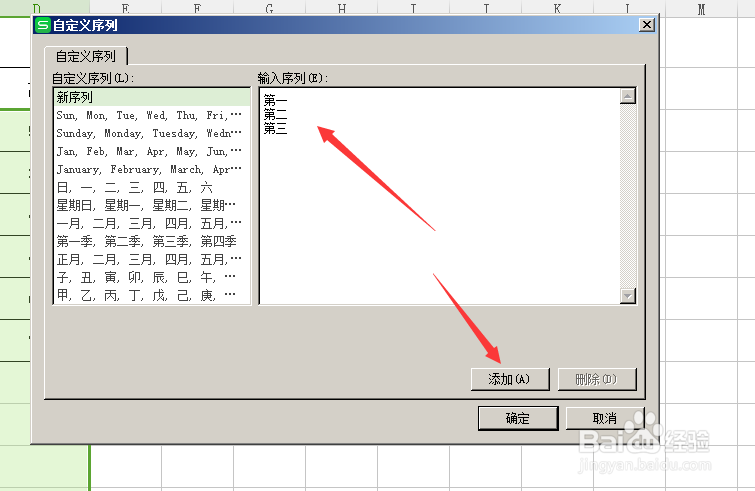
6、点击添加之后,我们设置的自定义序列就会出现在序列框里,然后点击添加确定
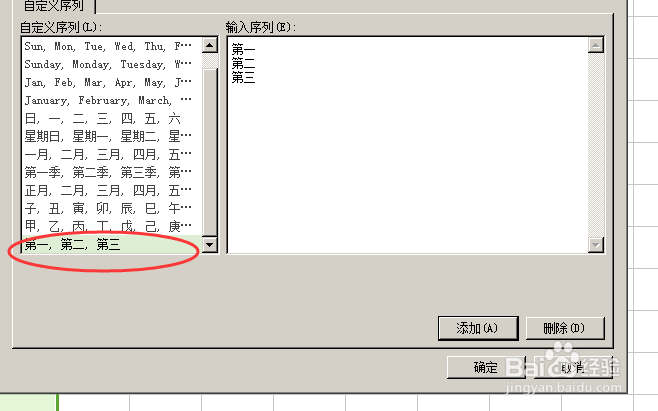
7、然后就会返回自定义条件排序里,可以看到我们刚刚设置的次序序列,然后点击确定
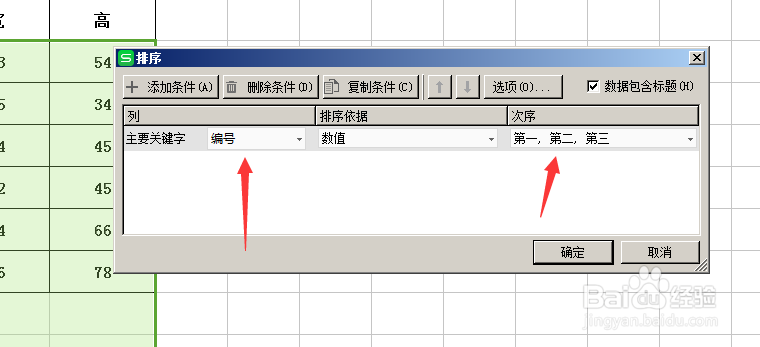
8、以上操作完毕 确定之后,再来看excel表格,编号那一行就已经自动 自定义排序完毕,方便简单。